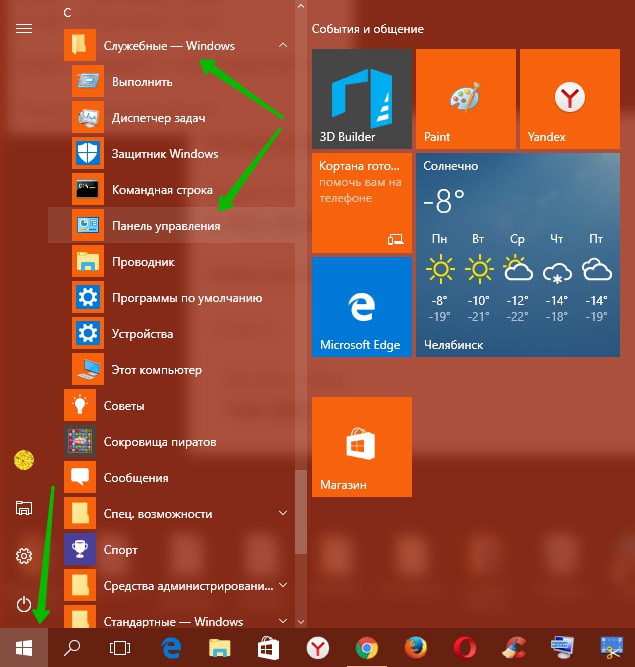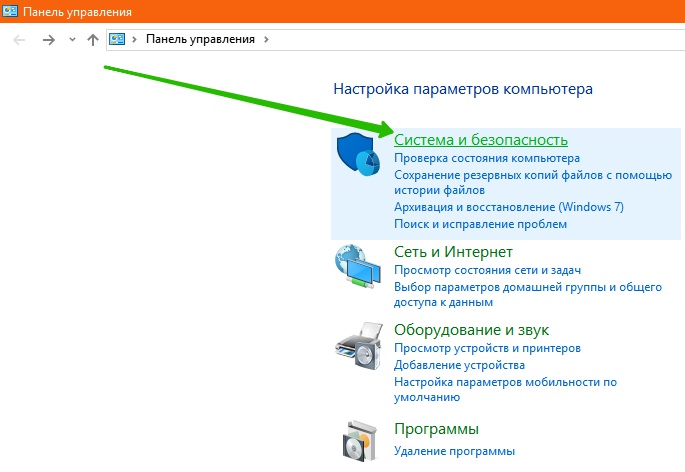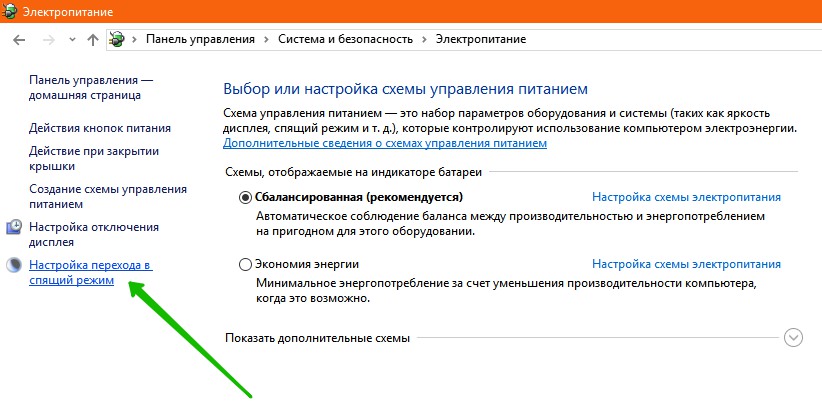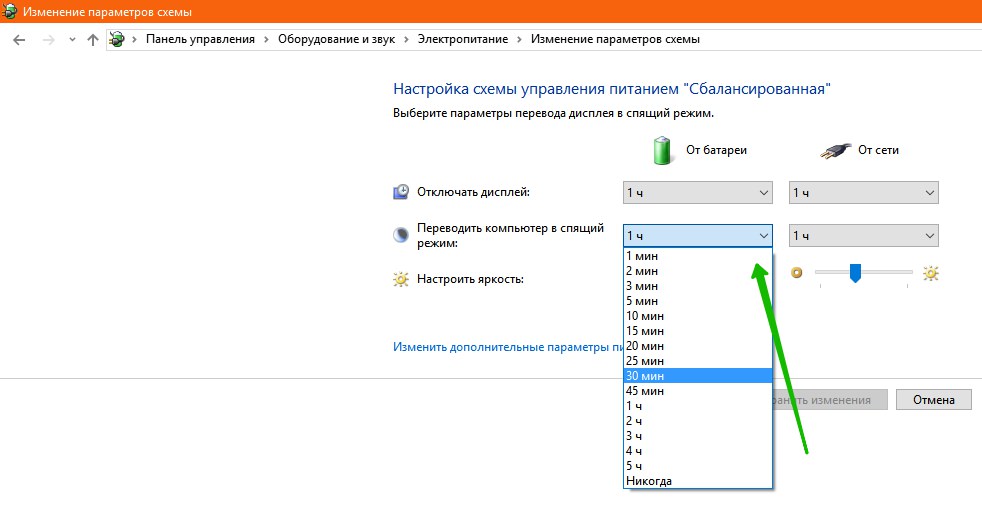Привет ! Мы продолжаем разбирать операционную систему Windows 10 ! Сегодня вы узнаете как настроить переход в спящий режим на компьютере Windows 10. Вы сможете выбрать время, после истечения которого, компьютер или ноутбук будет переходить в спящий режим, если на компьютере не выполняется никаких активных действий. Чтобы настроить переход в спящий режим, внизу экрана слева откройте меню «Пуск». В открывшемся окне, в списке всех приложений, внизу списка, откройте вкладку «Служебные Windows». В открывшемся списке нажмите на вкладку «Панель управления».
Привет ! Мы продолжаем разбирать операционную систему Windows 10 ! Сегодня вы узнаете как настроить переход в спящий режим на компьютере Windows 10. Вы сможете выбрать время, после истечения которого, компьютер или ноутбук будет переходить в спящий режим, если на компьютере не выполняется никаких активных действий. Чтобы настроить переход в спящий режим, внизу экрана слева откройте меню «Пуск». В открывшемся окне, в списке всех приложений, внизу списка, откройте вкладку «Служебные Windows». В открывшемся списке нажмите на вкладку «Панель управления».
Далее, на странице «Панель управления», нажмите на вкладку «Система и безопасность».
Далее, на странице «Система и безопасность» нажмите на вкладку «Электропитание».
Далее, на странице «Электропитание», слева в боковой панели нажмите на вкладку «Настройка перехода в спящий режим».
Далее, на странице управления питанием вы сможете настроить переход компьютера в спящий режим. Возле параметра «Переводить компьютер в спящий режим», укажите время, по истечении которого компьютер будет переходить в спящий режим. Обратите внимание ! Вы можете указать время перехода в спящий режим для работы компьютера от батареи и от сети. Для каждого параметра вы можете указать своё время.
Остались вопросы ? Напиши комментарий ! Удачи !